FLP を MP3 ファイルに素早く変換する手間のかからない 5 つの方法
「プロデューサー エディションを入手するまで数か月待ちましたが、さらに編集するために FLP ファイルを MP3 ファイルに変換したいだけです。よろしくお願いします。」 --レディットより
FLP ファイルを MP3 ファイルに変換する効率的な方法は数多くあります。あなたが音楽愛好家であろうとプロのサウンドエンジニアであろうと、この記事では元の高品質を失うことなく FLP を MP3 に変換するための 5 つの手間のかからない方法を紹介します。最終的には、これらの FLP オーディオの宝物をロック解除して楽しむことができ、アクセスして好みのデバイスで再生できるようになります。
ガイドリスト
FL Studio 内で FLP を MP3 に変換する方法 編集機能を使用して FLP を MP3 に変換する強力な方法 FLPをMP3に変換する3つの無料オンラインツール FLP を MP3 に変換する方法に関する FAQFL Studio 内で FLP を MP3 に変換する方法
FLP ファイルは FL Studio によって生成されるため、FL Studio 内で FLP を MP3 に変換するのは簡単なプロセスです。ただし、FL Studio のさまざまなエディションを購入する場合の価格は $99 から $374 までです。プロのミュージシャンではなく、FLP ファイルにたまにしか遭遇しない、またはめったに遭遇しない場合、この方法はコストがかかる可能性があります。 FL Studio 内で FLP を MP3 に変換するには、次の手順に従います。
ステップ1。まず FL Studio を起動します。 「FILE」ボタンをクリックし、「開く」ボタンをクリックするか、「Ctrl」と「O」キーを押して、MP3に変換したいFLPファイルをインポートします。
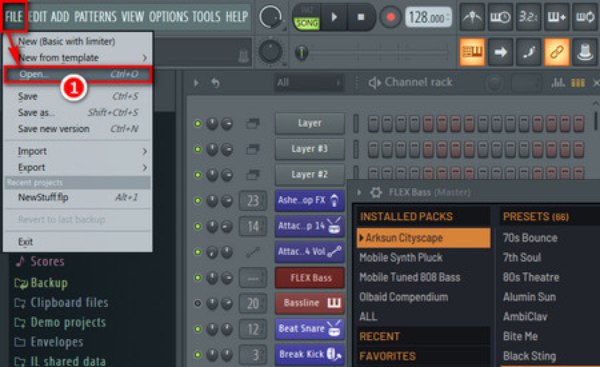
ステップ2。この時点で、編集作業を続行することも、「ファイル」ボタンをクリックして FLP ファイルを MP3 に変換することもできます。ドロップダウンメニューから「エクスポート」ボタンをクリックし、「MP3ファイル」ボタンをクリックします。
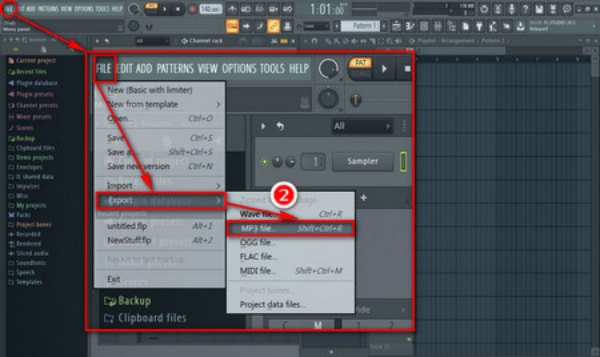
ステップ 3。次に、「保存」ボタンをクリックします。 「FLPをMP3にレンダリング」ウィンドウが表示されます。ここで、特定の要件に応じてオーディオパラメータを調整できます。最後に、「開始」ボタンをクリックして、FLP から MP3 への変換プロセスを開始します。
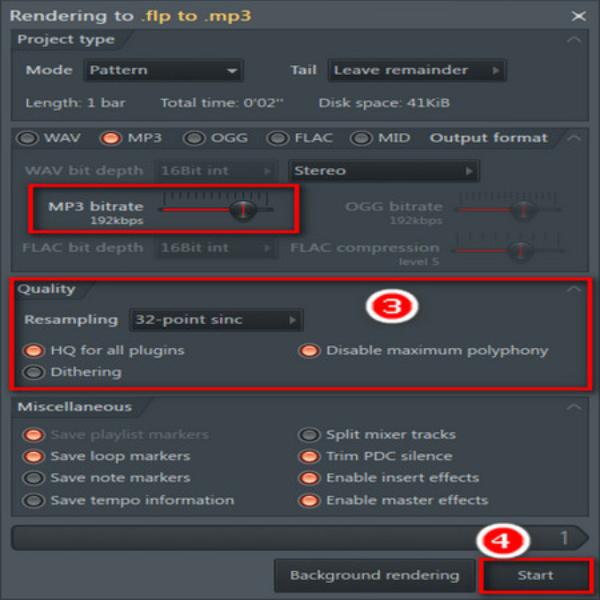
編集機能を使用して FLP を MP3 に変換する強力な方法
編集機能を備えた FLP ファイルを MP3 に変換するための FL Studio の代替手段を探したい場合は、次のコマンドを使用できます。 AnyRec ビデオコンバーター。このツールを使用すると、FLP ファイルを MP3 ファイルに簡単に変換できるだけでなく、FL Studio と同じパラメータを使用して、ニーズに合わせてエフェクトやサウンドを使用してファイルを編集できます。 AnyRec Video Converter を使用して、編集機能を備えた FLP ファイルを MP3 に変換する方法に関するステップバイステップのガイドは次のとおりです。

ワンクリックで素早く簡単に FLP ファイルを MP3 に一括変換できます。
MP3 ファイルのパラメータを調整して、元の高品質を維持します。
変換プロセス後も FLP ファイルの高品質を維持します。
複数の FLP ファイルを 1 つのファイルに結合することをサポートします。
ステップ1。コンピューターで AnyRec Video Converter を起動します。 [ファイルの追加] ボタンをクリックして FLP ファイルをインポートします。 FLP ファイルのバッチをドラッグ アンド ドロップすることもできます。
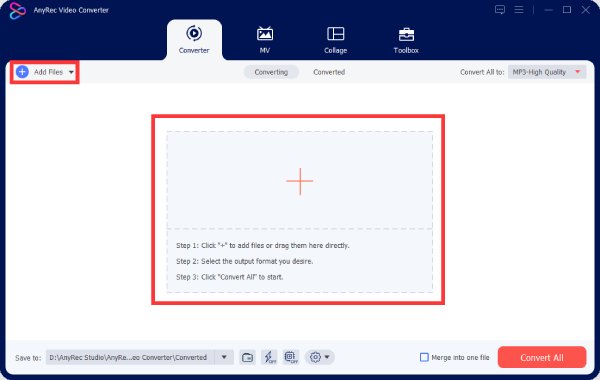
ステップ2。「すべてを変換」ボタンをクリックします。出力形式として「MP3」を選択し、「カスタムプロファイル」ボタンをクリックして、「ビットレート」、「サンプルレート」、または「チャンネル」などのパラメータを好みに合わせて調整します。
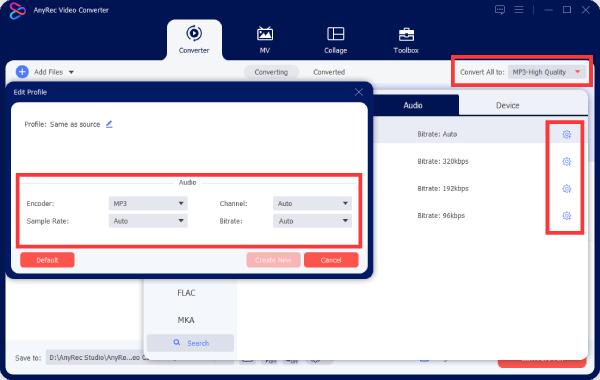
ステップ 3。すべての設定を行ったら、「すべて変換」ボタンをクリックして、選択したオーディオ設定で FLP ファイルを MP3 に変換します。
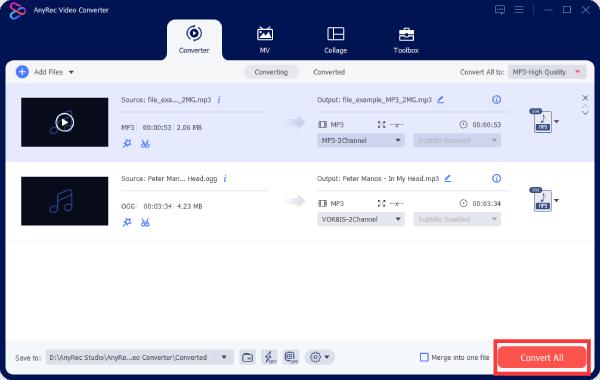
FLPをMP3に変換する3つの無料オンラインツール
無料のオンライン ツールを使用して FLP ファイルを MP3 に変換することもできます。編集機能やパラメータ設定は制限されている場合がありますが、通常の FLP ファイルに対しては適切に機能します。これらのツールもサポートしています M4AをMP3に変換する、OGG から MP3 などに変換します。このセクションでは、3つの無料オンラインツールを紹介します。
1. AnyRec無料オンラインMP3コンバーター
この無料のオンライン ツールを使用すると、FLP ファイルを MP3 形式に変換できます。 FLP を含む幅広いオーディオ形式をサポートしており、ファイルを迅速かつ簡単に変換できます。コンピューターからファイルのバッチをアップロードして、無制限に同時に変換できます。
ステップ1。「変換するファイルを追加」ボタンをクリックして開き、FLP を MP3 に変換します。
ステップ2。FLP ファイルを追加し、「MP3」ボタンをクリックします。
ステップ2。3.次に、「変換」ボタンをクリックします。
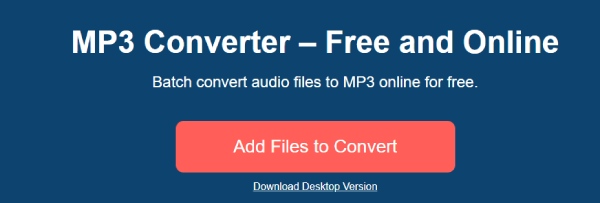
2.コンバータ365
Converter365 は、無料の FLP から MP3 へのオンライン コンバータであり、画像、ベクター、アーカイブ、オーディオ、ビデオ、スプレッドシート、電子書籍、ドキュメント、プレゼンテーション コンバータの 9 つのカテゴリに簡単に分類されています。使いやすく、FLP を MP3 に変換するためにソフトウェアをインストールする必要はありません。
ステップ1。「ファイルを追加」または「URL から追加」ボタンをクリックして、FLP ファイルをインポートします。
ステップ2。「MP3」ボタンをクリックして出力形式として設定します。
ステップ 3。次に、「変換」ボタンをクリックして、FLP から MP3 への変換を開始します。
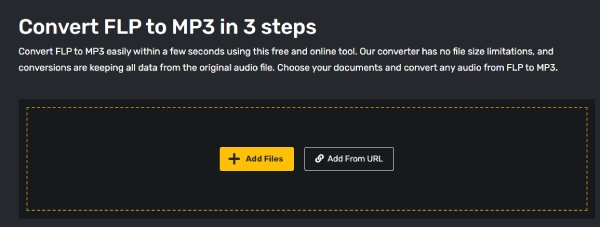
3. センデヨ
SENDEYO は、オーディオ ファイルを含むファイルをアップロードして共有できる無料のファイル ホスティングおよびオンライン ストレージ サービスです。ただし、このツールでは FLP から MP3 への変換が少し遅くなる可能性があります。それでも、次のような他の変換をサポートしています MPEGからMP3 等々。
ステップ1。FLP ファイルをデザインされたボックスに直接ドラッグします。
ステップ2。「MP3」ボタンをクリックしてMP3形式を選択します。
ステップ 3。これで、「変換」ボタンをクリックして FLP ファイルを MP3 に変換できます。
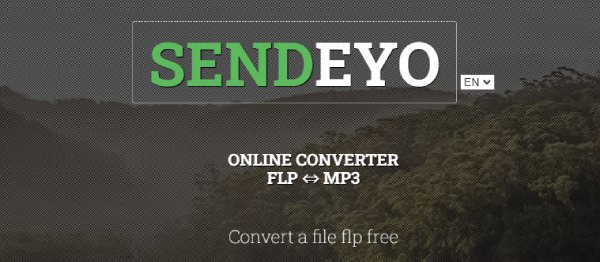
FLP を MP3 に変換する方法に関する FAQ
-
Windows Media Player を使用して Windows PC で FLP を直接再生できますか?
いいえ。FLP ファイルは、FL Studio などの特定のソフトウェアでのみ再生できます。これは、FLP ファイルを作成するソフトウェアが FLP ファイルであるためです。ただし、FLP を MP3 に変換して幅広く再生することができます。
-
FLP ファイルの最も一般的な使用法は何ですか?
FLP ファイルは、オーディオ ファイルへのリファレンスを保存するために使用されます。ファイル自体には実際の音声は保存されません。つまり、オーディオの編集によく使用されます。
-
FLP ファイルを MP3 に変換すると品質は低下しますか?
はい、MP3 は転送と共有を容易にするために作られたため、かなり低品質のファイル形式です。 FLP ファイルには高品質のオーディオ パラメータが含まれているため、FLP を MP3 に変換すると品質が低下します。
結論
結論として、適切なツールを使用すれば、FLP ファイルを MP3 に変換するのは簡単になります。 FL Studio 内での作業には多額の費用がかかる場合がありますが、無料のオンライン ツールを利用できます。ただし、サイズとファイルの制限に注意する必要があります。では、なぜ AnyRec Video Converter のような特殊なソフトウェアを選ぶのでしょうか?自分の作品を共有したいと考えている音楽プロデューサーでも、FLP ファイルを変換する一般ユーザーでも、FLP ファイルを元の高品質ですばやく MP3 に変換します。
